ÄNdra storlek på en partition gratis i Windows 7, 8.x, 10 eller Vista
Windows 7, Windows 8, 8.1, 10 och Vista innehåller en inbyggd funktionalitet i Diskhantering att krympa och expandera partitioner. Inga fler 3rd party verktyg behövs! Det är värt att notera att många verktyg från tredje part kommer att vara mer funktionsrika, men du kan göra de allra grundläggande grejerna i Windows utan att lägga till något nytt.
För att komma till det här verktyget öppnar du Kontrollpanelen och skriver in partition i sökrutan ... kommer du genast se länken visas:

Om du befinner dig i Windows 8 eller 8.1 måste du använda startskärmens sökning. Om du befinner dig i Windows 10, använd bara Start-menyn eller Kontrollpanelsökning. Hur som helst kommer samma sak att komma upp.
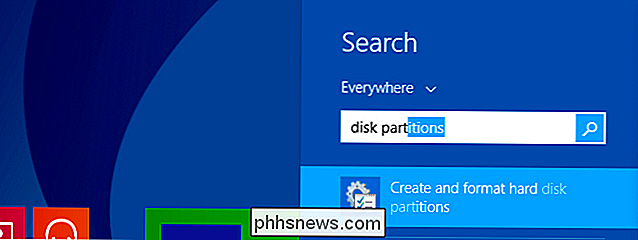
Så här krympar du en partition
På skärmen Diskhantering högerklickar du bara på den partition som du vill krympa och väljer "Krymp volym" från menyn.
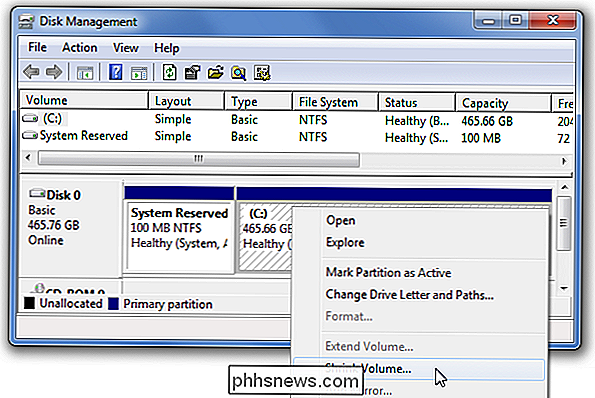
I krympdialogen kommer du att ange det belopp du vill krympa av, inte den nya storleken. Om du till exempel vill krympa din 50gb-partition med ungefär 10gb så att den nu kommer att vara ungefär 40gb, ange 10000 i rutan:
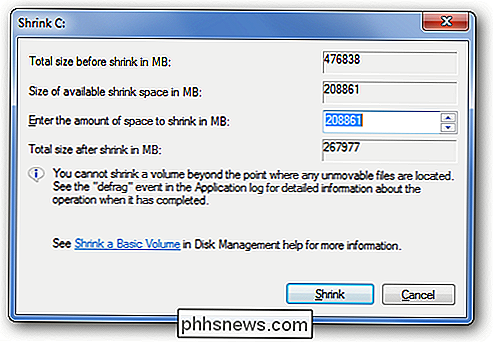
Så här förlänger du en partition
På högerhanteringsskärmen högerklickar du bara på den partition som du vill krympa och välj "Utöka volym" från menyn.
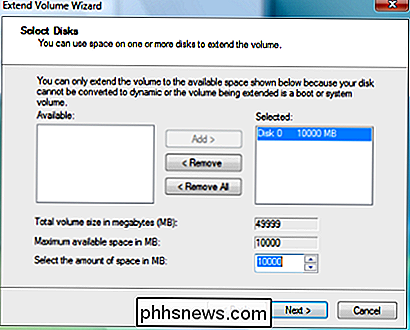
På den här skärmen kan du ange det belopp som du vill öka partitionen med. I det här fallet kommer jag att utvidga den till den ungefär 50 GB-storleken som den var före.
Observera att funktionen förlängningspartition endast fungerar med angränsande utrymme.

Vattenresistenta gadgets är inte vattentäta: Vad du behöver veta
Villkoren vattentäta och vattentäta blir bandied runt ganska lite på gadgetmarknaden, men det betyder inte att du chuck dina prylar i närmaste pool med impudens. Vattenresistens är absolut inte vattentät genom någon åtgärd. RELATERAD: Hur vattenresistansvärderingar fungerar för gadgets Förra veckan dämpar vi djupt i nomenklaturen och standarderna som gäller testning och produktion av vattenbeständiga prylar .

Så här raderar du din iOS-enhet efter alltför många misslyckade lösenordsförsök
När någon försöker få åtkomst till din iPhone eller iPad genom att gissa lösenordet kommer den först att låsa ut dem, vilket ökar varje intervall med varje misslyckat försök. Du kan dock ställa in den så att den raderar enheten helt efter 10 misslyckade försök. Här är en situation som vi alla kan tänka oss att hända.



